애플펜슬을 통해 아이패드에서 필기를 하거나 그림을 그리는 분이 많이 계십니다. 하지만 애플펜슬을 사용하다보면 간혹 아이패드와 애플펜슬 연결안됨 증상이 발생합니다.
이런 경우 어떻게 해결할 수 있는지 해결방법 6가지를 통해 알아보도록 하겠습니다.
애플펜슬 연결안됨 해결방법
블루투스 기기 삭제 후 재연결
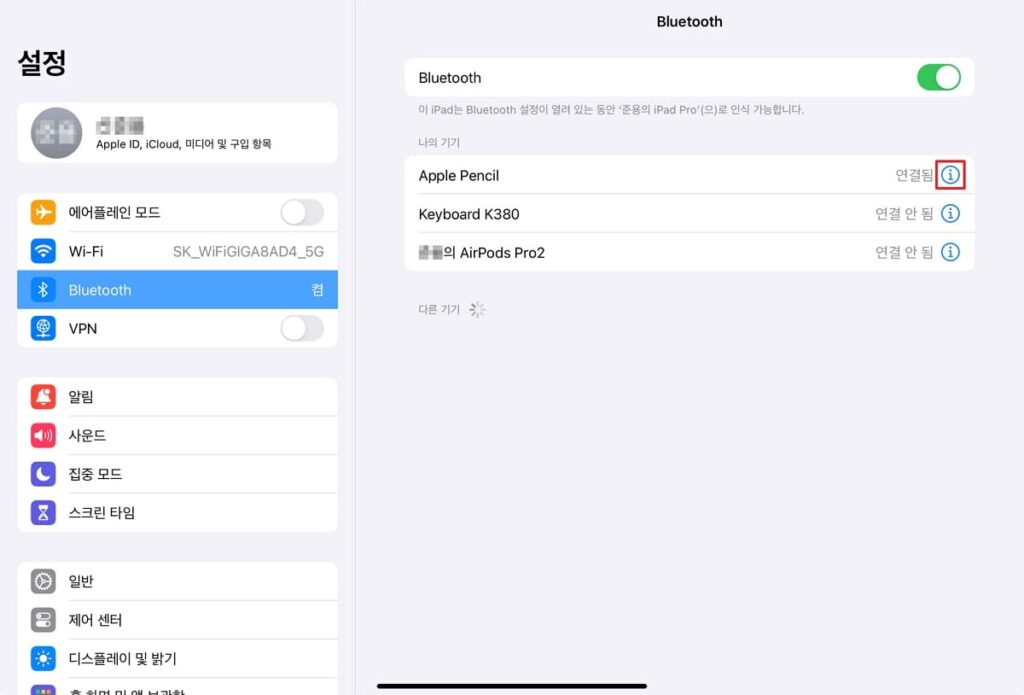
애플펜슬의 연결이 되지 않는 문제가 발생한 경우 가장 먼저 블루투스의 문제를 생각할 수 있습니다.
아이패드와 애플펜슬은 블루투스를 통해 연결되기 때문인데 가장 먼저 블루투스 설정으로 들어가 애플펜슬 항목의 i를 클릭하여 기기 삭제 후 아이패드와 애플펜슬을 다시 연결합니다.
애플펜슬 충전 여부 및 배터리 남아있는지 확인

블루투스 문제가 아니라면 애플펜슬에 배터리가 없어 발생한 문제일 수 있습니다.
애플펜슬을 충전하여 애플펜슬이 정상적으로 충전이 되는지, 애플펜슬에 배터리가 남아 있는 상태인지 확인해 봅니다.
아이패드 소프트웨어 업데이트 확인
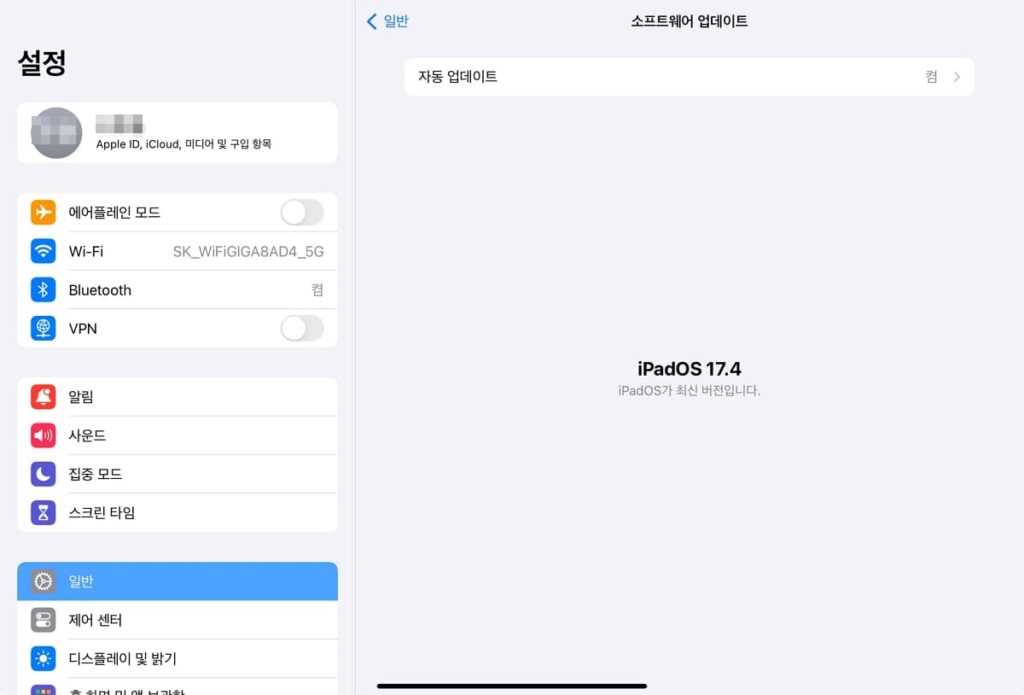
아이패드의 소프트웨어 업데이트를 통해 애플펜슬에 새로운 기능이 추가되거나 기능이 개선되기도 합니다.
소프트웨어 업데이트 확인을 통해 아이패드에 최신버전의 소프트웨어가 설치되어 있는지 확인합니다.
아이패드 재부팅
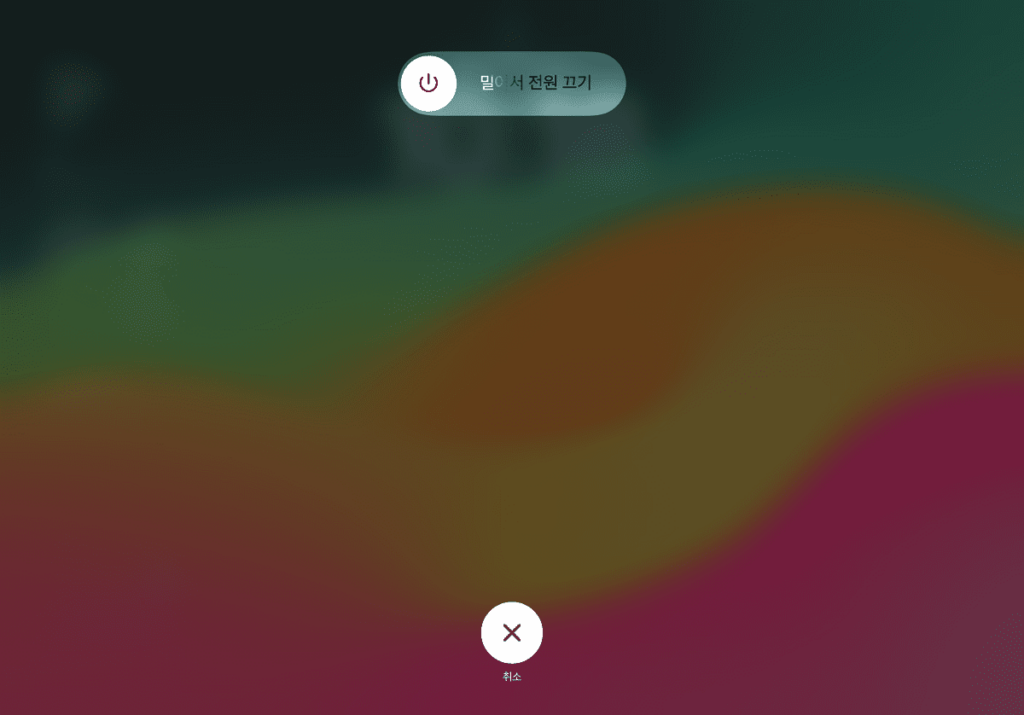
거의 모든 전자기기의 오류는 기기 재부팅을 통해 해결됩니다. 아이패드를 종료 후 재시작하여 애플펜슬과의 연결이 되는지 확인합니다.
애플펜슬 호환 모델 확인
애플펜슬 연결안됨 문제가 일어난 경우 아이패드와 애플펜슬이 호환되는 모델인지 확인도 필요합니다.
아래에서 애플펜슬 호환 여부를 확인하시기 바랍니다.
애플펜슬 1세대(Apple Pencil)
- iPad mini 5세대
- iPad 6세대~10세대
- iPad Air 3세대
- 9.7형 iPad Pro
- 10.5형 iPad Pro
- 12.9형 iPad Pro~2세대
애플펜슬 2세대(Apple Pencil)
- iPad mini 6세대
- iPad Air 4세대~5세대
- 11형 iPad Pro~4세대
- 12.9형 iPad Pro 3세대~6세대
애플펜슬 펜촉 연결부분 체크
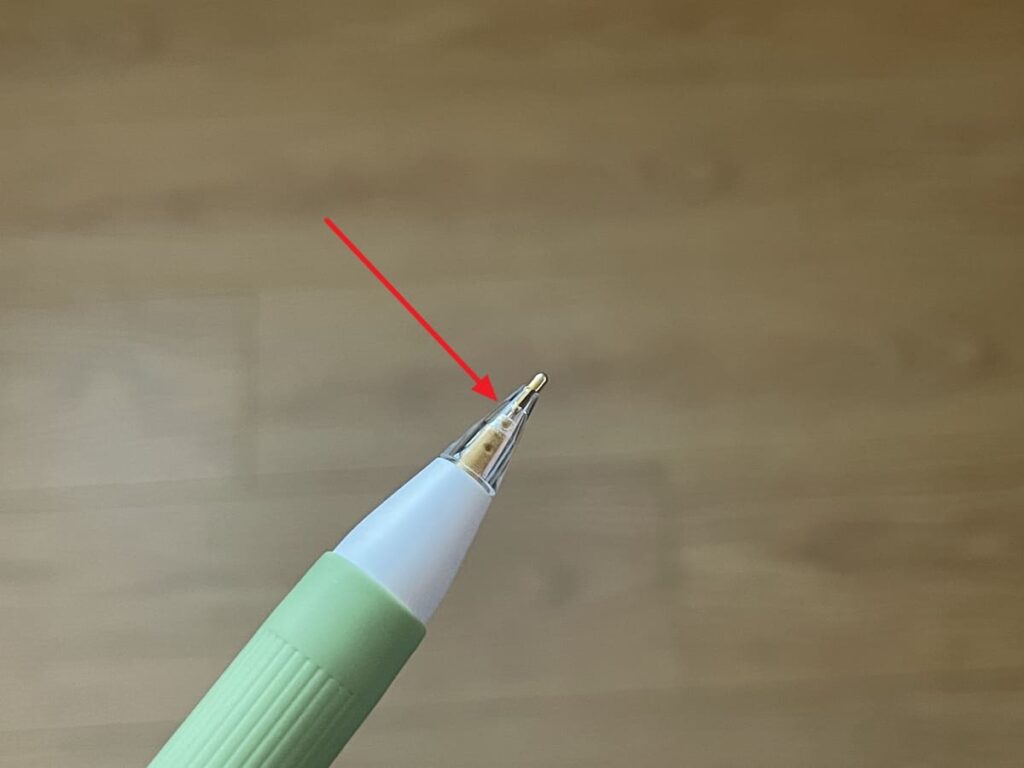
아이패드에서 애플펜슬 인식은 되는지 필기가 안되는 경우 펜촉의 연결부분이 잘 연결되지 않아 발생한 문제일 수 있습니다.
필자의 경우 정품 펜촉이 아닌 별도의 펜촉을 구매하여 사용 중인데 기기와 펜촉의 연결부분이 잘 연결되어 있는지 확인 합니다.
마치며
아이패드에서 많이 사용하는 애플펜슬 연결안됨 문제의 해결방법 6가지에 대해 알아보았습니다.
애플펜슬 연결안됨 문제는 주로 블루투스 및 배터리에 대한 문제가 많이 발생하므로 점검 후 아이패드 재부팅까지 실행하여 문제 해결여부를 확인해보시기 바랍니다.
함께 읽으면 도움 되는 글








